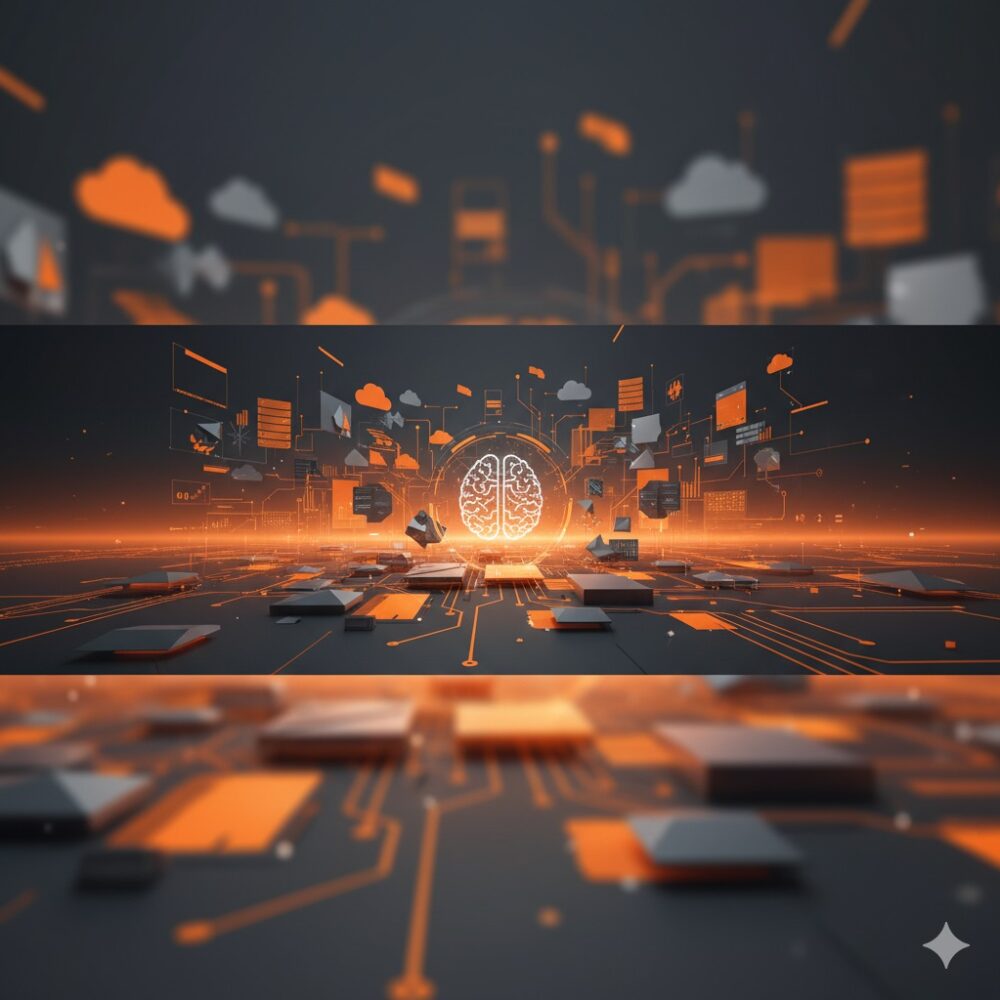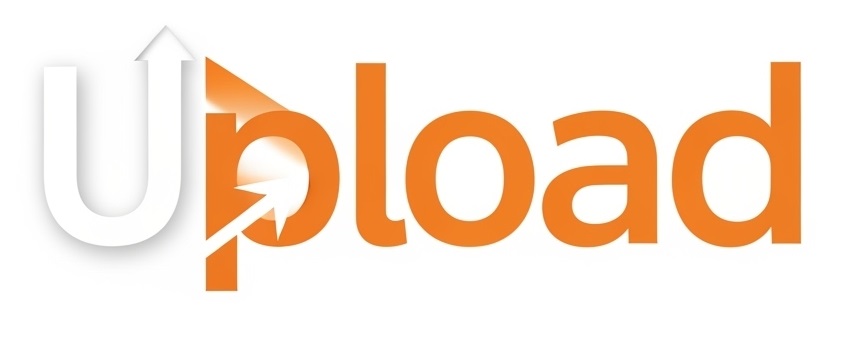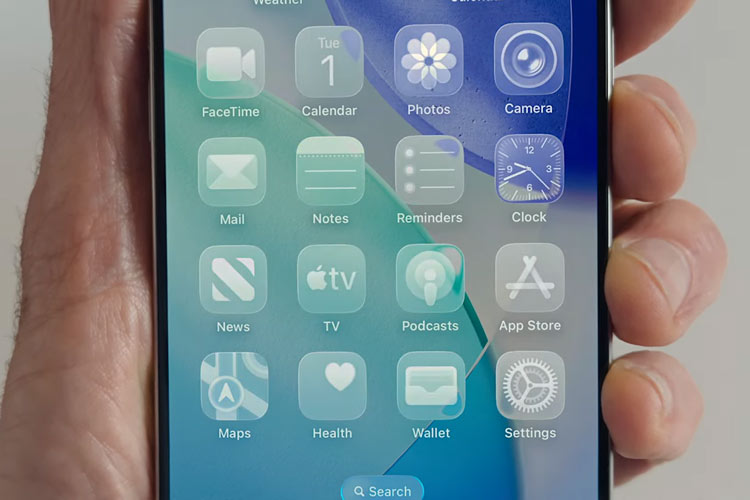
اپل در جدیدترین بهروزرسانی سیستمعامل موبایل خود، iOS 26.1، تغییر مهمی را برای کاربران آیفون به ارمغان آورده است. این بهروزرسانی شامل معرفی قابلیتی برای تعدیل یا حذف شفافیت در طراحی بصری "شیشه مایع" (Liquid Glass) است که پیشتر توسط این شرکت معرفی شده بود. اکنون کاربران میتوانند با انتخاب حالت "رنگی" (Tinted)، از یک رابط کاربری ماتتر و خواناتر بهرهمند شوند. این اقدام اپل در پاسخ به بازخوردهای کاربران و با هدف بهبود تجربه کاربری صورت گرفته است.
معرفی قابلیت Liquid Glass در iOS 26.1 و تغییرات آن
با عرضه عمومی iOS 26.1، گزینهای جدید در تنظیمات نمایشگر آیفون در دسترس قرار گرفته است که به کاربران امکان میدهد ظاهر "شیشه مایع" را تغییر دهند. این قابلیت به طور خاص برای کسانی طراحی شده است که با سطح بالای شفافیت در رابط کاربری اصلی "Liquid Glass" مشکل داشتند. پیش از این، اپل در نسخه بتای iOS 26، گزینهای را برای "کاهش شفافیت" در بخش تنظیمات دسترسیپذیری معرفی کرده بود، اما اکنون این ویژگی به صورت مستقل و با گزینههای واضحتر در دسترس همگان قرار گرفته است.
نگاهی عمیقتر به طراحی Liquid Glass اپل
طراحی بصری "Liquid Glass" برای اولین بار در کنفرانس جهانی توسعهدهندگان (WWDC 2025) معرفی شد. این سبک، با الهام از عناصر شفاف و روان، تلاش میکند تا لایههای مختلف رابط کاربری را با پسزمینه ترکیب کند. در این طراحی، بخشهایی مانند سوئیچها، اسلایدرها، سایدبارها و پنلها حالتی نیمهشفاف دارند که به کاربر امکان مشاهده محتوای زیرین و رنگهای پسزمینه را میدهد.
هدف از این طراحی، ایجاد حسی از عمق و پویایی در سیستمعامل بود؛ با این حال، همانند بسیاری از نوآوریهای بصری، با چالشهایی نیز همراه شد. برخی کاربران از زیبایی و نوآوری آن استقبال کردند، در حالی که گروهی دیگر خوانایی پایین، تداخل بصری و خستگی چشم را به خصوص در استفاده طولانیمدت و در شرایط نوری خاص، از معایب آن برشمردند.
چرا اپل گزینه حذف شفافیت Liquid Glass را ارائه کرد؟
تصمیم اپل برای ارائه گزینهای جهت حذف یا کاهش شفافیت در "Liquid Glass" نشاندهنده توجه این شرکت به بازخورد کاربران و تلاش برای بهبود دسترسیپذیری و ارگونومی رابط کاربری است. رابطهای کاربری با شفافیت بالا میتوانند در برخی موارد باعث کاهش کنتراست و دشواری در تمایز متون و عناصر بصری شوند. این مسئله به خصوص برای کاربران با مشکلات بینایی یا در محیطهای با نور زیاد، آزاردهنده است. با ارائه حالت "Tinted"، اپل عملاً یک لایه کدری به عناصر شفاف اضافه میکند که منجر به افزایش کنتراست و خوانایی بهتر میشود. این رویکرد، در راستای سیاستهای عمومی اپل برای ارائه گزینههای شخصیسازی بیشتر و پاسخ به نیازهای متنوع کاربران قرار میگیرد.
راهنمای فعالسازی حالت ماتتر در iOS 26.1
برای بهرهمندی از گزینه جدید Liquid Glass و تغییر ظاهر آن، کافی است مراحل زیر را دنبال کنید:
- اطمینان از بهروزرسانی: ابتدا مطمئن شوید که دستگاه شما به iOS 26.1 بهروزرسانی شده است. برای این کار، به مسیر "تنظیمات" (Settings) > "عمومی" (General) > "بهروزرسانی نرمافزار" (Software Update) مراجعه کنید.
- دسترسی به تنظیمات Liquid Glass: پس از بهروزرسانی، به "تنظیمات" (Settings) > "نمایش و روشنایی" (Display & Brightness) بروید. در این بخش، گزینه جدید "Liquid Glass" را مشاهده خواهید کرد.
- انتخاب حالت دلخواه: در این قسمت، میتوانید بین دو حالت زیر یکی را انتخاب کنید:
شفاف (Transparent): این حالت، همان طراحی اولیه و کاملاً شفاف "Liquid Glass" است.
رنگی (Tinted): با انتخاب این گزینه، پنلها و عناصر رابط کاربری با افزایش کدری و کنتراست بیشتر، ظاهری ماتتر و خواناتر خواهند داشت.
پیش از انتخاب نهایی، اپل امکان مشاهده پیشنمایش هر دو حالت را فراهم کرده است تا کاربران بتوانند تفاوتها را به وضوح مشاهده کنند. لازم به ذکر است که در حال حاضر، اپل تنها همین دو گزینه را ارائه کرده و برخلاف انتظارات، اسلایدر یا گزینهای برای تنظیم دقیق میزان شفافیت در نظر نگرفته است. با این وجود، این حرکت نشاندهنده گامی مهم در جهت افزایش کنترل کاربر بر تجربه بصری دستگاه خود است.
مطالب مرتبط
- پهپادهای ارزانقیمت و هوشمند قواعد نبرد آینده را بازنویسی میکنند
- محصول دانشبنیان ایرانی مرزهای نانو و هوش مصنوعی را در تجهیزات آزمایشگاهی پیشرفته درنوردید
- دستاورد بزرگ داروسازی ایران: تولید داروی SMA، کشور را در جایگاه دوم جهانی قرار داد
- بهترین کتابهای فناوری و تکنولوژی برای دانشجویان و متخصصان مهندسی و مدیریت
من فارغالتحصیل رشته مهندسی نرمافزار هستم و از همان دوران دانشگاه به دنیای تکنولوژی و تحولات آن علاقهمند بودم. فعالیت حرفهای خودم را از سال ۱۳۹۶ با نوشتن مقالات تحلیلی درباره هوش مصنوعی و برنامهنویسی در یک وبلاگ شخصی آغاز کردم. پس از کسب تجربه، به عنوان نویسنده و تحلیلگر با مجلات و وبسایتهای مختلف تکنولوژی همکاری کردم و اکنون به عنوان دبیر سرویس فناوریهای نوظهور در یک مجله معتبر تکنولوژی فعالیت میکنم. تلاش من این است که آخرین پیشرفتها و دستاوردهای این حوزه را به زبانی ساده و کاربردی برای مخاطبان ارائه دهم.